מדריך מפורט זה מלמד:
- איך לצייר על מסמך וורד?
- כיצד להוסיף צבע לציור על מסמך וורד?
- כיצד להוסיף צורה ב- Microsoft Word?
- כיצד לתקן את לשונית צייר שאינה גלויה ב- Microsoft Word?
- סיכום
איך לצייר על מסמך וורד?
כדי לצייר על מסמך Word, Microsoft Word כולל א לשונית צייר המאפשר למשתמשים להוסיף צורות, ליצור הערות, לערוך טקסט ועוד. כדי לצייר על מסמך Word, לחץ/הקש על לשונית ציור, בחר את הכלי, והתחל לצייר באמצעות העכבר או העט. הכלים ל צייר על מסמך וורד לִכלוֹל:
- ה בחר הכלי מאפשר למשתמשים לבחור דיו, צורות, ו אזורי טקסט . ניתן להפריד את האובייקטים (דיו, צורות או טקסט) באמצעות כלי זה.
- ה לאסו סלקט כלי מאפשר למשתמשים לבחור את הדיו על ידי ציור צורה, וכתוצאה מכך, כל המשיכות בתוך הציור ייבחרו. לאחר הבחירה, תוכל לגרור ולשחרר אותם כמכלול.
- ה עט ( מחק) ליד לאסו סלקט הכלי הוא ה מַחַק שמכיל שני סוגים: א מַחַק שמסיר את כל הציור/צורה בשימוש וא מחק נקודות שמסיר כל חלק מהציור על ידי גרירת החץ אליו. ה מחק נקודות ניתן להגדיל או להקטין (מ-2.0 מ'מ ל-9 מ'מ) בגודל.
- ה עֵט כלים מציירים כל דבר במסמך Word. ב-Microsoft Word, מוצעים למשתמשים שלושה סוגים שונים של עטים, אותם ניתן להתאים אישית עם צבעים וגדלים שונים (הנע בין 0.25 מ'מ ל-3.5 מ'מ).
- ה מרקר מדגיש הכלי מדגיש טקסט, תמונה או אזור ציור ספציפיים. ניתן להתאים אותו עם צבעים מכל הסוגים והגדלים (הנע בין 2 מ'מ ל-10 מ'מ).
- ה סרגל מאפשר למשתמשים לצייר קווים ואובייקטים כנגד קו.
- ה עיצוב רקע מאפשר למשתמשים להוסיף קווי רשת או קווי כלל בדף. זה יכול גם לשנות את צבע הרקע של הדף עם צבעים הניתנים להתאמה אישית.
- כאשר מופעל, ה דיו לצורה הכלי מצייר אוטומטית את הצורה התואמת לאובייקט שצויר באמצעות עֵט . זה עובד רק עם עֵט (כל) נבחר.
- כאשר מופעל, ה דיו למתמטיקה הכלי ממיר אוטומטית את המספרים בכתב יד למספרים וסמלים מוקלדים בהתאם להתאמה הקרובה ביותר.
- ה ציור קנבס הכלי מוסיף בד ציור לתוך Word כדי לצייר בתוכו. אם אתה מצייר משהו מחוץ לצוין ציור קנבס , הוא יימחק אוטומטית, מה שהופך אותו לשימושי עבור ציירים.
- ה שידור חוזר של דיו כלי משמיע סרטון ב-Word המאפשר למשתמשים לצפות בשידור החוזר של משיכות הדיו הנראות לעין. באמצעות כלי זה, משתמשים יכולים לראות את השלבים שלהם ליצירת הבד:
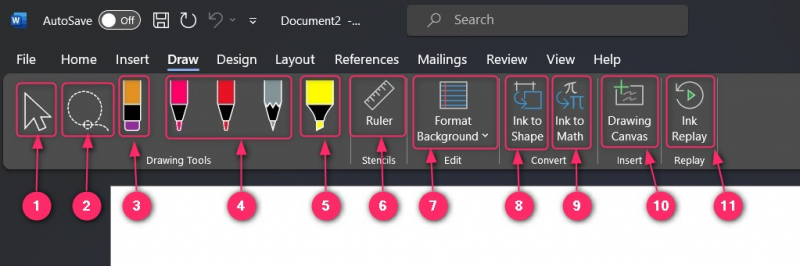
כיצד להשתמש בכלי 'בחר' ב- Microsoft Word?
כדי להשתמש ב בחר '  ” כלי, לחץ/הקש עליו ובחר את הציור שברצונך לשנות. זה מאפשר לך לשנות את הגודל, הרוחב והאורך של הציור, לשנות את מיקומו ולסובב אותו:
” כלי, לחץ/הקש עליו ובחר את הציור שברצונך לשנות. זה מאפשר לך לשנות את הגודל, הרוחב והאורך של הציור, לשנות את מיקומו ולסובב אותו:
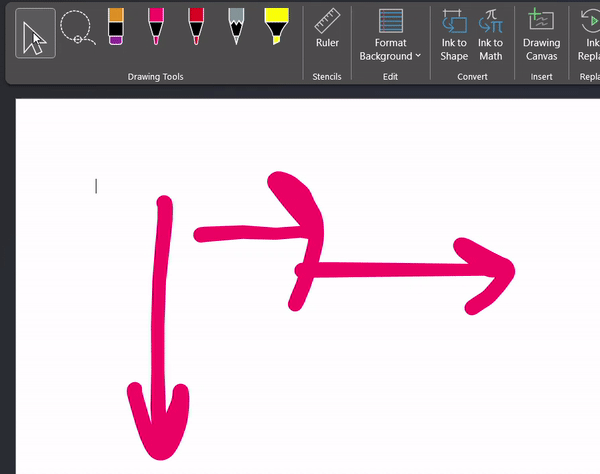
כיצד להשתמש בכלי 'Lasso Select' ב- Microsoft Word?
ה לאסו סלקט הכלי משמש לבחירת הדיו על ידי ציור צורה, וכתוצאה מכך, כל המשיכות בתוך הציור ייבחרו. לאחר הבחירה, ניתן לגרור ולשחרר את כל הצורות כמכלול:
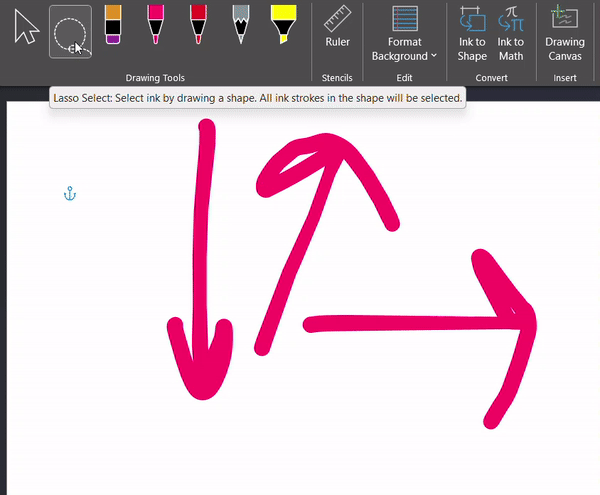
כיצד להשתמש בכלי 'עט (מחק)' ב- Microsoft Word?
ה עט (מחק) נמצא ליד הכלי Lasso Select הוא מחק המכיל שני סוגים: מחק שמסיר את כל הציור/צורה בשימוש ומחק Point שמסיר כל חלק מהציור על ידי גרירת החץ אליו. ניתן להגדיל או להקטין את ה-Point Eraser (מ-2.0 מ'מ ל-9 מ'מ) בגודלו:
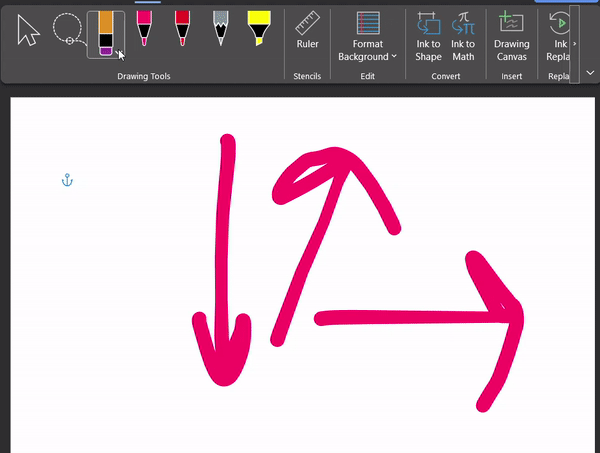
כיצד להשתמש בכלי 'עט' ב- Microsoft Word?
ה עֵט הכלים מאפשרים למשתמשים לצייר כל דבר במסמך Word. ב-Microsoft Word, מוצעים למשתמשים שלושה סוגים שונים של עטים, הניתנים להתאמה אישית עם צבעים וגדלים (מ-0.25 מ'מ עד 3.5 מ'מ). משתמשים יכולים להשתמש בו יחד עם דיו לצורה כלי ליצירת הצורות הנכונות שמתאימות לאובייקט המצויר:
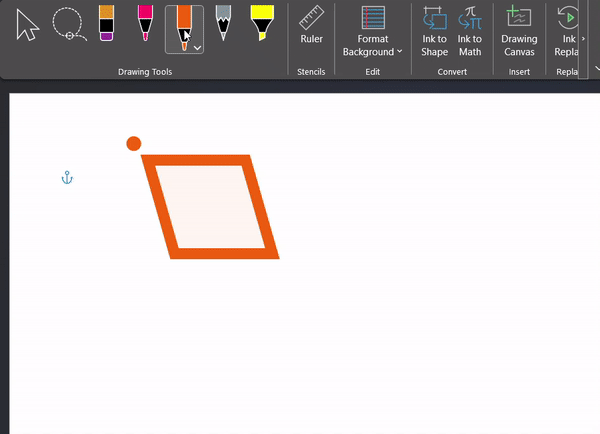
כיצד להשתמש בכלי 'מדגיש' ב- Microsoft Word?
ה מרקר מדגיש כלי ב-Microsoft Word מדגיש טקסט, תמונה או אזור ציור ספציפיים. זה יכול להיות מותאם אישית עם צבעים וגדלים שונים (הנע בין 2 מ'מ עד 10 מ'מ):
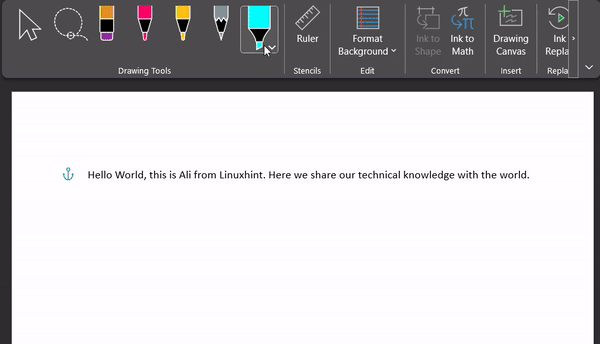
כיצד להשתמש בכלי 'סרגל' ב- Microsoft Word?
ה סרגל מאפשר למשתמשים לצייר קווים ואובייקטים כנגד קו:
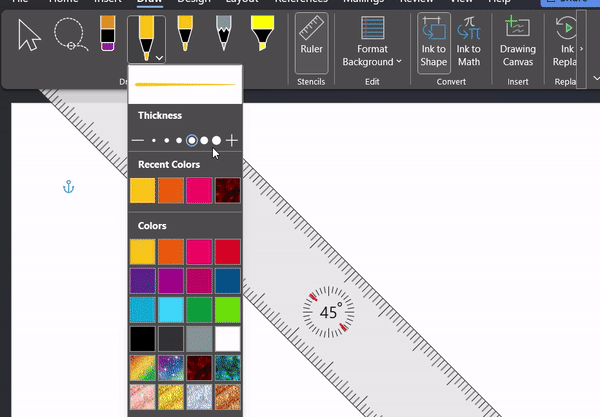
כיצד להשתמש בכלי 'פורמט הרקע' ב- Microsoft Word?
ה פורמט רקע מוסיף קווי רשת או קווי כלל בדף. זה יכול גם לשנות את צבע הרקע של הדף עם צבעים הניתנים להתאמה אישית:
כיצד להשתמש בכלי 'דיו לצורה' ב- Microsoft Word?
כאשר המשתמש מצייר אובייקט, ה דיו לצורה הכלי מזהה את האובייקט ומצייר תמונה על סמך מה שהמשתמש מצייר. כדי להיות מסוגל להשתמש בו, המשתמשים חייבים לבחור את עֵט כלי ראשון, ואת דיו לצורה כְּלִי
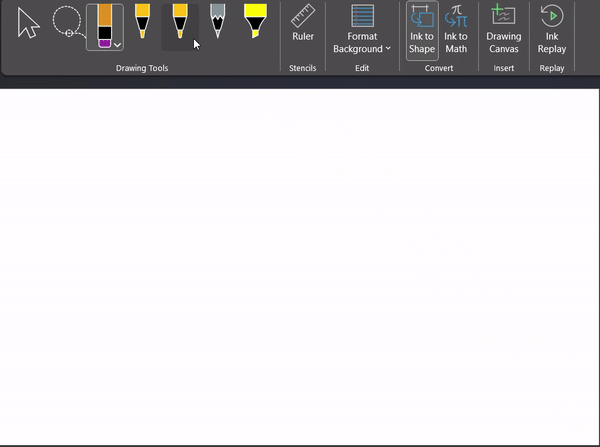
כיצד להשתמש בכלי 'דיו למתמטיקה' ב- Microsoft Word?
ה דיו למתמטיקה הכלי ממיר את המספרים בכתב יד למספרים וסמלים מוקלדים לפי ההתאמה הקרובה ביותר. ניתן להפעיל אותו על ידי לחיצה/הקשה עליו:
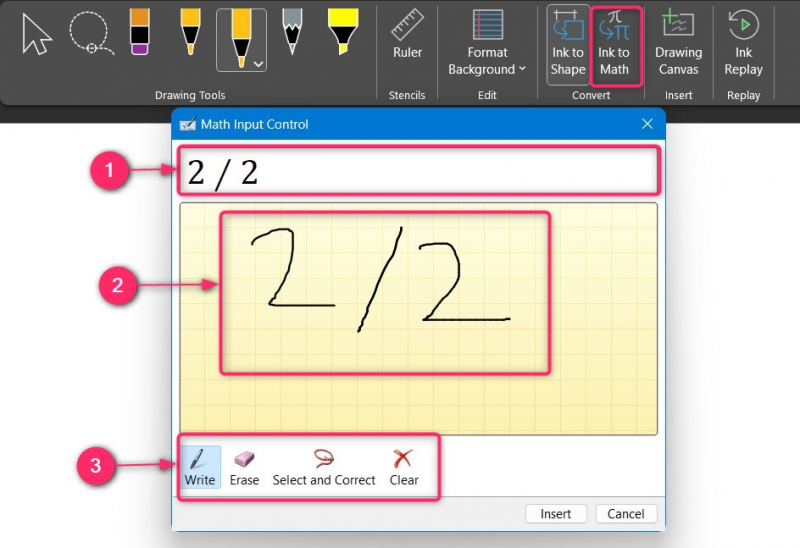
כיצד להשתמש ב'ציור בד' ב- Microsoft Word?
ה ציור קנבס מכניס בד ציור לתוך Word כדי לצייר בתוכו. אם תצייר משהו מחוץ לאזור הספציפי, הוא יימחק אוטומטית, מה שהופך אותו לשימושי עבור ציירים:
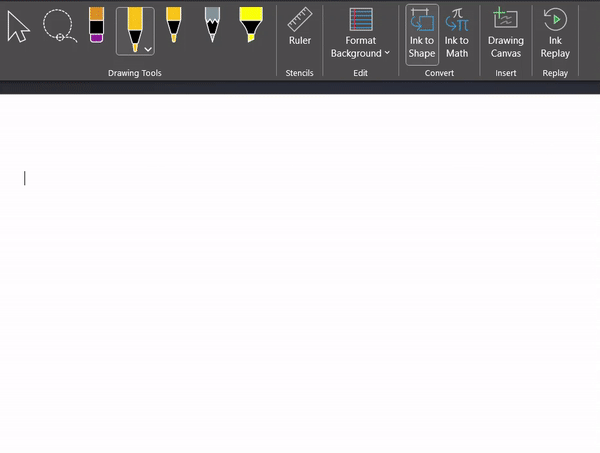
כיצד להשתמש בכלי 'הצגה חוזרת של דיו' ב- Microsoft Word?
כל מה שאתה מצייר מתועד ב-Microsoft Word וניתן לצפות בו באמצעות Int Replay כְּלִי. ניתן להשתמש בכלי זה ליצירת הדרכות ציור לחובבים:
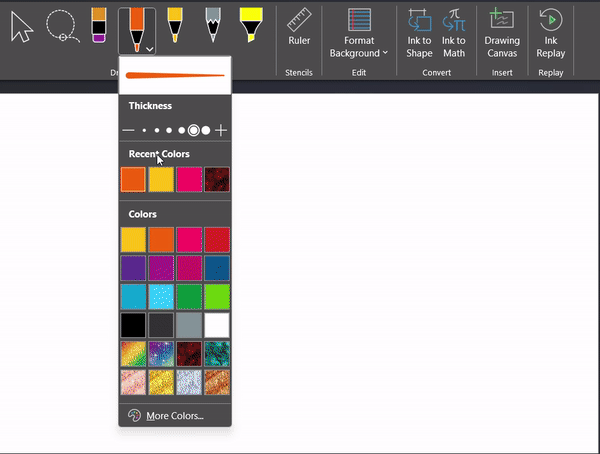
כיצד להוסיף צבע לציור על מסמך וורד?
משתמשים יכולים להוסיף צבעים לציורים שלהם באמצעות ה פורמט תמונה אפשרות (גלויה ברגע שאתה בוחר ציור/תמונה). כדי לעשות זאת, בחר ציור, לחץ/הקש על פורמט תמונה אפשרות, ומהתפריט הנפתח, בחר את הצבע שבו תרצה למלא את הציור שלך:
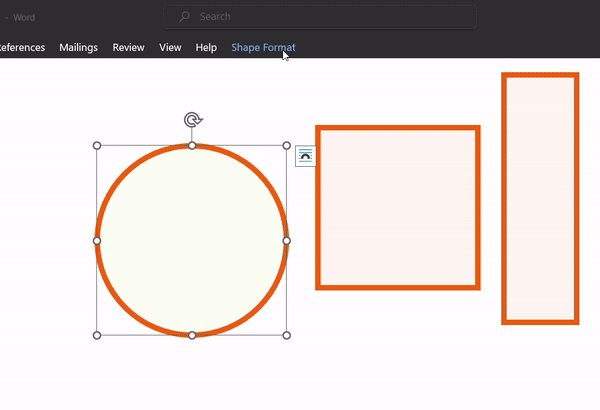
כיצד להוסיף צורה ב- Microsoft Word?
ב-Microsoft Word, למשתמשים מוצעות מספר צורות שהם יכולים להשתמש במסמכים שלהם בכמה לחיצות. משתמש ב לְהַכנִיס בכרטיסייה, משתמשים יכולים:
- הכנס תמונות מהמערכת שלהם, מספריית המניות המובנית או ממקורות מקוונים.
- צייר צורה כגון קווים, מלבנים, צורות בסיסיות, תרשימי זרימה, צורות משוואות, חיצי בלוקים, כוכבים ובאנרים ותוספי הסבר.
- הוסף אייקון מספריה מובנית ענקית. זוהי קבוצת המשנה של ספריית התוכן היצירתי וכדי לגשת לספריית הסמלים המלאה, המשתמשים חייבים להירשם ל-Microsoft 365.
- להשתמש ב הכנס מודלים תלת מימדיים כדי לייפות ולגרום לתמונות להיראות אמיתיות מהספרייה המובנית. בנוסף, אתה יכול גם להוסיף את דגמי התלת מימד העשויים בעצמך:
- הכנס גרפיקת אמנות חכמה ליצור הדמיות עוצמתיות לייצג את הנתונים שלך בצורה של רשימות, תהליכים, מחזורים, היררכיות, יחסים, מטריצות ועוד דרכים אחרות.
- הוסף תרשים כדי להוסיף תרשים עמודות, שטח או קו כדי להקל על איתור מגמות ודפוסים בנתונים.
- ה צלם מסך האפשרות מאפשרת למשתמשים לצלם במהירות צילום מסך של החלון הפתוח (המשתמשים חייבים לבחור אחד) ולהדביק אותו אוטומטית במיקום הנוכחי ב-Word.
- ה סרטונים מקוונים התכונה מאפשרת למשתמשים להוסיף את הסרטונים למסמכי Word שלהם ממגוון מקורות מקוונים:
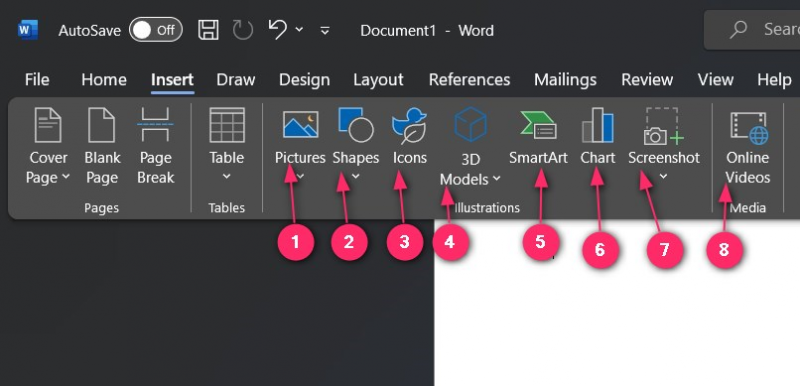
כיצד לתקן את לשונית צייר שאינה גלויה ב- Microsoft Word?
עבור חלק מהמשתמשים, ה לצייר או כרטיסיות אחרות אינן גלויות וניתן להפוך אותן לגלויות באמצעות אפשרויות, שנפתח בלחיצה/הקשה קוֹבֶץ ובחירה אפשרויות:
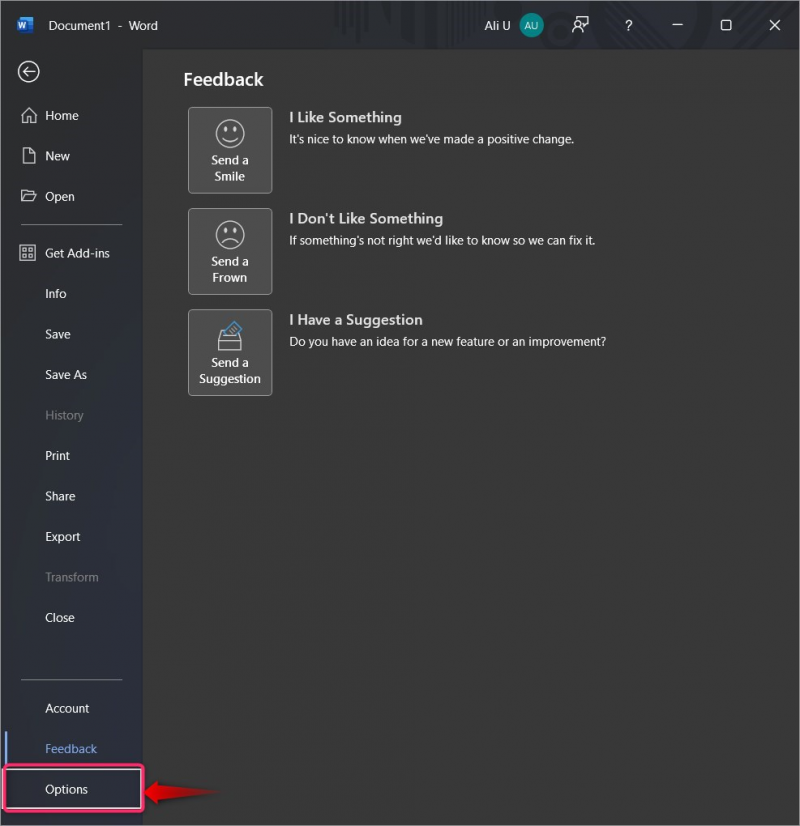
לאחר מכן, בחר את התאמה אישית של סרט אפשרות מהחלונית השמאלית ומתחת ל- התאם אישית את הסרט הזה , בחר כרטיסיות ראשיות מהתפריט הנפתח. לאחר ביצוע זה, ודא את לצייר הכרטיסייה מסומנת. אתה יכול להוסיף או להסיר כרטיסיות אחרות מכאן רק על ידי סימון/ביטול הסימון של תיבות הסימון. לחץ על בסדר לחצן כדי לשמור את השינויים ששונו:
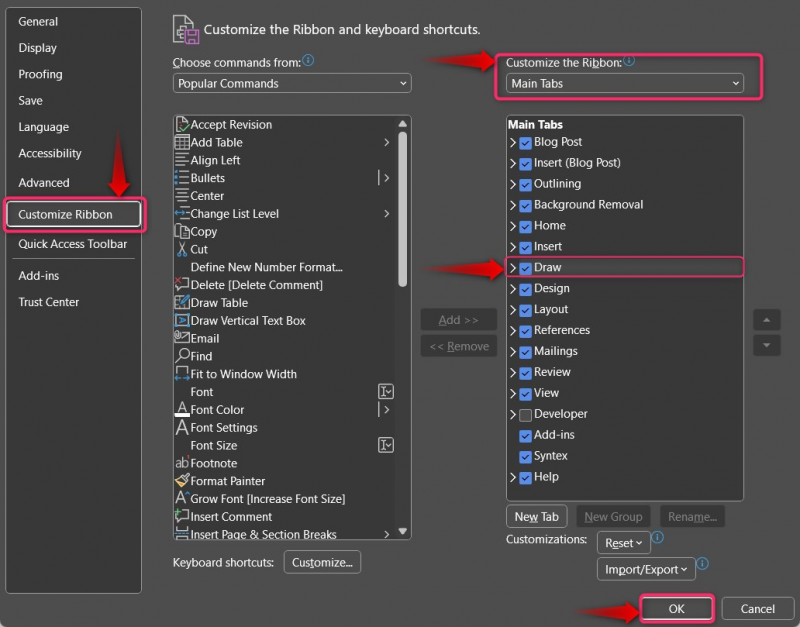
סיכום
ה לצייר הכרטיסייה ב-Microsoft Word אורזת את הכלים, כגון מַחַק , עט, סימון, סרגל, דיו לצורה, דיו למתמטיקה ו ציור קנבס התבקש ל צייר על מסמך וורד. בנוסף, משתמשים יכולים להשתמש בכלים המובנים כדי להכניס את הצורות למסמך Word. מייקרוסופט וורד מתעדכן כל הזמן בתכונות חדשות, ועם בום הבינה המלאכותית האחרונה, אנו מצפים לרמה חדשה לגמרי של חווית ציור. עד אז, הישארו מעודכנים!